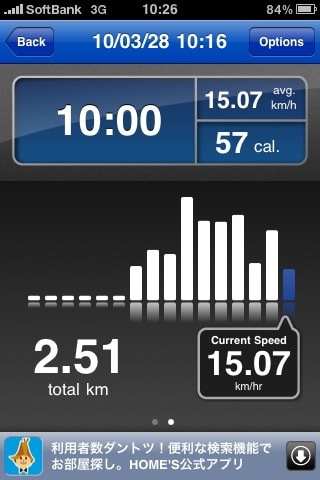イベントもないから超久々に使用レポートやるよ
前に使っていたパナソニックのDVDレコーダーが故障してさ
修理サポートにもさじを投げられて
再起不能になったまま、数ヶ月間録画機が無い状態が続いとったんだけど
昨年末、とうとうSONYの液晶TVも逝ってしまったので
どさくさにまぎれて念願のブルーレイレコーダーを購入したのだ

SONY BDZ-EW500
購入したのは2013年12月がだ、メーカー発売日は2012年10月だ
3万円台で買えるエントリー機だが、自分が使いたいと思っとる機能的には充分だ
しかも2014年6月現在、とっくに後継機が出とるにもかかわらず値段は崩れておらん
さて、自分がやりたかったのは、iPadやiPhoneを使い
皆が見てるテレビを遮る事無く、レコーダーの電源を入れ
番組予約
放送中の番組視聴
そして録画した番組の視聴をする事だ
それらはアプリが解決してくれる

テレビ番組の予約には
S-Entranceというアプリを使ってソニーが運営するテレビ王国から行っとる
このアプリを立ち上げるとレコーダーは自動的に起動
ただし、内部が起動するだけで、見た目にはレコーダーの電源は入とらん様に見える
録画内容は、アプリ内で細かく設定できる
外出先でもいつでも自宅のレコーダーで予約できるのは意外と便利
アプリはiPadとiPhone両方で使用可能だ

番組の視聴にはMedia Link Player for DTVというアプリを使ってる
今放送中の番組を見られるだけでなく
録画したハードディスク内の番組も見られるのだ
iPadとiPhoneの両方でみられるので、wi-fiがつながれば家中どこに持ち込んでもOKだ
自分は主に風呂にiPadを持ち込んで、録画した番組を見てる
防水はジップロック的なビニール入れて
100均で買った写真立を加工して作ったiPadスタンドを使って、ほぼ毎日持ちこんどるよ
撮りためた番組を見る為に、家族が見てるテレビを占領しなくていいし
テレビの前にずっといる必要も無いから
今やってるTVが面白くても、そのまま風呂に持って行けるから寝る時間も遅くならんし~?
ちなみにiPhoneでもきれいに見れるだけど
画面が小さいもんで、主に枕元でたまに見るくらいかなぁ…
また、このアプリの優秀なところは
途中で止めても、続きから再生してくれ、CMスキップもタップで飛ばせるところだね
で、ハードディスク内の録画番組を見とる時も
アプリ経由だと、これもまた、レコーダーの電源は起動しているようには見えんでね
その他には、録画した番組の持ち出し機能もあるけど
自分のニーズには無用の機能なので使っとらんで分からんわ…

更にこのアプリを使って、ハードディスク内の見終わった番組の消去も可能だに!
つまりテレビの電源を入れる事無く、予約録画、番組視聴、削除ができちゃうのだよ
ちょっと古いブルーレイレコーダーだけど
アプリを使えばスゲー快適!
10年前からやりたかった事だが、ようやく実現できた感がある
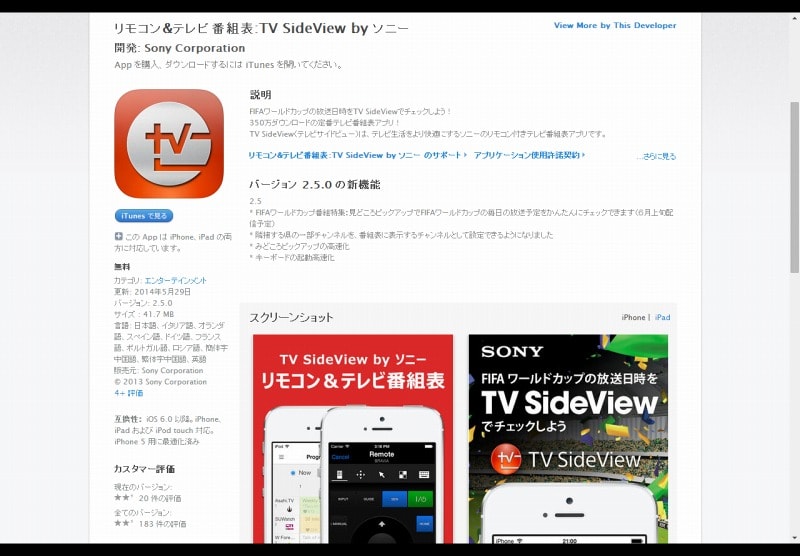
今回のレビューを書くにあたり
ソニーのHPを確認したら、もっと良さげなアプリが出とったぞん!
TV SideViewだってさ
課金はしとらんが、ちょっとインストールしてみた
どうやら、今までアプリを使い分けて対応してた事が
このTV SideVieひとつで、予約から視聴までできるっぽいな
まあ、今のアプリでも事足りとるから、またバージョンアップしてどうにもならんくなったら
次の一手があるっちゅー事だのん
この手のアプリはバージョンアップすると、不具合が出る事が多いんだよね
以前はそれで一度アプリを乗り換えとる
話は少しズレるが、未だにDVDが主流で販売されとるのが気に入らんのです
見てるテレビの解像度がハイビジョンの1920×1080なのに対し
DVDは720×480の低解像度
DVD画質悪いよね?
これにお金出して買う気にはなれんのだが、未だに主流なんだな、DVD…
まあ、一般的には違いは分からんって事か
安いしね
でも、俺はやだ…
やっぱり画質汚いもん…
DVDには金はどうしても出せん…
今ならこちらかな
 | SONY ブルーレイディスクレコーダー/DVDレコーダー 500GB BDZ-EW510 |
| ソニー | |
| ソニー |